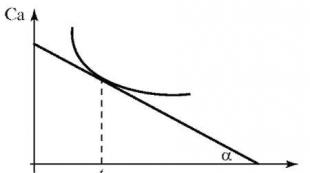Свод начислений и удержаний по организации 1с. Свод по заработной плате — образец. Ведомость начисления заработной платы
В организацию пришло требование из ФСС о предоставление документов для проверки за 3 года. Просят предоставить Свод по заработной плате. Что это за документ?
Такого документа, как свод по заработной плате, законодательством не установлено.
Под этим понятием имеется в виду любой регистр учета зарплаты (ведомости, книги и пр. документы, которые Вы можете сформировать с программе, которую используете для ведения учета).
Например, такой документ как свод начислений и удержаний заработной платы можно сформировать в 1С 8.2.
Обоснование данной позиции содержится в материалах рекомендаций «Системы Главбух» vip-версия
Статья: ВЫЕЗДНЫЕ ПРОВЕРКИ ПФР И ФСС РОССИИ
КАКИЕ ДОКУМЕНТЫ ПОДГОТОВИТЬ
Компания должна предоставить проверяющим возможность ознакомиться с документами, которые связаны с исчислением и уплатойстраховых взносов (ч. 21 ст. 35 Закона № 212-ФЗ).*
Ревизоры могут затребовать почти все документы, связанные с оплатой труда, учредительные документы, а также расчеты по страховым взносам по формам РСВ-1 и 4-ФСС РФ. Контролеры будут искать нарушения законодательства, несоответствие показателей, отраженных в расчетах по начисленным и уплаченным страховым взносам, данным бухгалтерского учета. Также проверят полноту и правильность отражения в бухгалтерском учете операций, влияющих на формирование базы для начисления взносов.*
Список документов, которые скорее всего придется представить, приведен ниже в табл. 1 и 2. Заметим, для ФСС России требуется большее число документов, чем для Пенсионного фонда. Дело в том, что, помимо общей информации, инспекторы ФСС России анализируют и документы, связанные с выплатой пособий по обязательному социальному страхованию.*
Таблица 1. Перечень документов, которые потребуют сотрудники ПФР и ФСС России
| № п/п | Документ | Комментарий |
| Общие организационные документы | ||
| Учредительные документы (устав и (или) учредительный договор) | Ревизоры сверят название компании, ее адрес, льготные виды деятельности, порядок выплаты дивидендов | |
| Приказы об утверждении учетной и (или) кредитной политики, действующей в проверяемом периоде | В учетной политике ревизоры ознакомятся со списком документов, которые ведет компания | |
| Лицензии, действовавшие в проверяемом периоде | Они служат в том числе для понимания того, вправе ли компании применять пониженные тарифы страховых взносов | |
| Бухгалтерские документы | ||
|
Регистры бухгалтерского учета (в том числе главная книга, журналы учета хозяйственных операций, журналы-ордера, ведомости, аналитические карточки, своды по зарплате, книги учета доходов и расходов и хозяйственных операций за проверяемый период). Регистры налогового учета* |
В запрошенных документах ревизоры будут стараться найти ошибки и нестыковки | |
В соответствии с российским законодательством организация ЗАО «Автоматизация» составляет расчетную ведомость по унифицированной форме Т-51 за определенный временной интервал. Для формирования такого отчета войдем в пункт меню «Отчеты» и выберем подпункт «Расчетная ведомость по форме Т-51».
Рисунок 5.223 Интерфейс Расчет зарплаты работников организаций. Расчетная ведомость по форме Т-51
В открывшемся окне укажем период ведомости (январь 2008 года) и нажмем кнопку «Сформировать».

Рисунок 5.224 Формирование печатной формы расчетной ведомости
Распечатать ведомость можно нажатием кнопки «На принтер».
Сформируем свод начислений
Для просмотра начислений и удержаний по организации за январь сформируем специальный отчет «Свод начислений» по организации «Автоматизация». Для этого зайдем в пункт меню «Отчеты» и выберем пункт меню «Свод начислений».

Рисунок 5.225 Интерфейс Расчет зарплаты работников организаций. Свод начислений
Откроется незаполненный отчет «Свод начислений и удержаний по организации».
Зададим период - январь 2008 года. Заполним отчет по кнопке «Сформировать».

Рисунок 5.226 Формирование свода начислений и удержаний
При необходимости распечатки отчета нажмем на кнопку «Отправить форму на принтер».
Отчет «Свод начислений и удержаний по организации» отражает начисленные и удержанные у работников суммы в целом по организации за любой указанный период. При помощи формы настройки отчета можно изменять группировку представления данных отчета и список выводимых полей.
Проверим структуру задолженности перед работниками
Проведем анализ задолженности организации ЗАО «Автоматизация» перед работниками за январь. Зайдем в пункт меню «Отчеты», из подменю выберем «Структура задолженности перед работниками».

Рисунок 5.227 Интерфейс Расчет зарплаты работников организаций. Структура задолженности перед работниками
В открывшемся окне зададим период - январь 2008 года. Нажатием на кнопку «Сформировать» на экран выведется таблица со списком сотрудников в разрезе подразделений и суммами начального и конечного сальдо начисленных и выплаченных сумм.

Рисунок 5.228 Формирование структуры задолженности организации
Распечатать отчет «Структура задолженности организаций» можно нажатием на кнопку «Печать».
Обратим внимание на то, что вывод информации в отчет производится в разрезе физических лиц, по тем же причинам, что и расчетные листки организаций.
Отчет отображает структуру задолженности предприятия перед работниками в разрезе периодов возникновении задолженности, что может быть удобным при анализе необходимых выплат работникам.
Проведем анализ начислений работникам
Для анализа начислений за определенный период удобней воспользоваться отчетом «Анализ начислений работникам». Зайдем в пункт меню «Отчеты» и выберем подпункт «Анализ начислений работникам».

Рисунок 5.229 Интерфейс Расчет зарплаты работников организаций. Анализ начислений работникам
Сформируем такой отчет по организации ЗАО «Автоматизация» нажатием на кнопку «Сформировать», указав период январь 2008 года Таблица с данными сформировалась в разрезе организаций и подразделении. В отдельных колонках отобразились суммы, учтенные при расчете ВСЕ, и суммы учтенные при формировании проводок. Как видно из отчета при расчете ЕСН и формировании проводок были учтены далеко не все данные. В следующих работах мы рассмотрим, какие действия необходимо произвести для того, чтобы все рассчитанные суммы были учтены в расчете ЕСН, также при отображении этих сумм в бухгалтерском учете.
Распечатаем отчет по кнопке «Печать».
Данный отчет удобно использовать при завершении расчета заработной платы за очередной расчетный месяц для отслеживания того, все ли начисления сотрудников учтены при расчете ЕСН и формировании проводок.

Рисунок 5.230 Формирование данных для анализа начислений работникам
1) В разделе меню Зарплата выбираем пункт «Отчеты по зарплате».
2) Выбираем отчет «Полный свод начислений, удержаний и выплат».

3) Заполняем период формирования отчета и организацию и переходим к настройкам отчета.

4) Открываем расширенный вариант настроек.

5) Переходим в раздел Структура.

6) Снимаем галочку с пункта Вид расчета и одним щелчком левой кнопки мыши выделяем строку Группа, расположенную выше (строка должна стать желтой).


8) В раскрывшемся списке находим пункт Код дохода НДФЛ и двойным щелчком выбираем его.

9) Структура отчета теперь выглядит так:


11) Отчет имеет следующий вид:

12) Чтобы увидеть сводные данные за период (без разреза по месяцам), возвращаемся в Настройки -> Структура. Двойным щелчком левой кнопки мыши раскрываем строку Месяц начисления, Организация.

13) Снимаем галочку со строки Месяц начисления, нажимаем Завершить редактирование.

14) Еще раз формируем отчет.

15) Теперь отчет выглядит следующим образом:


17) Переименовываем его (например, называем Полный свод начислений, удержаний и выплат по кодам дохода), выбираем доступность (для создателя или всех пользователей) и сохраняем.


19) По кнопке Создать из папки Отчетность по физлицам двойным щелчком левой кнопки мыши выбираем отчет 6-НДФЛ. (Если отчет уже сфомирован, находим его в списке и открываем двойным щелчком мыши).

20) Выбираем период (период 6-НДФЛ и период в Полном своде по кодам дохода должны совпадать!) и создаем отчет.

21) Заполняем отчет и переходим в первый раздел.

22) Выделяем одним щелчком сумму в строке 020 и нажимаем кнопку Расшифровать.

23) Откроется окно, в котором мы видим сумму в разрезе кодов доходов. Переходим к сравнению с настроенным ранее сводом. (ВАЖНО: в первом разделе отражается прочий доход, например, по коду 4800, в виде начислений аренды и т.д. Этот доход в Своде не отражен! и сверяется отдельно). На примере мы видим несоответствие суммы по 2000 коду (оклад), и чтобы найти разницу, сверим две расшифровки в Excel.


Первый раздел 6-НДФЛ уже расшифрован по сотрудникам в разрезе кодов, поэтому просто копируем его в файл.

Чтобы расшифровать 2000 код по сотрудникам в Своде, по сумме щелкаем правой кнопкой мыши и выбираем пункт Расшифровать.

Двойным щелчком левой кнопки мыши выбираем способ расшифровки – по сотрудникам.

И также переносим сведения по расшифровке документ Excel.


24) Чтобы быстро выявить разницу, запишем в любую свободную ячейку первой строки формулу:

Таким образом, мы сможем отследить, по кому из сотрудников возникла разница, сможем найти причину и устранить ее.

Сергеева Елена,
Консультант Компании «АНТ-ХИЛЛ»
За что люблю 1с-ку так это за то, что она предоставляет несколько способов решения одной и той же проблемы. Просматривая каталог разработок наткнулся на Свод начислений и удержаний за период по месячно (Свод по зарплате по месячно в пределах одного года для 1С8.2 ЗУП) за 500 рублей, суда по скриншотам обработка неплохая но практически такой же результат можно получить настроив отчет «Свод начисленной зарплаты» (внимание конфигурация «Зарплата и Управление Персоналом для Украины (базовая)", редакция 2.1. (2.1.25.3)) но думаю что для российской конфигурации отличия будут минимальными.
Стандартно отчет выводит сводную информацию по начисленной и выплаченной зарплате за указанный период
Но мы постараемся перенастроить отчет кат, чтобы получить информацию про начисленную и удержанную зарплату в произвольном периоде времени.
Сначала зайдем в «Настройки» и удалим все, что там настроено стандартно.

Добавим в структуру отчета новую таблицу.

В строки добавим группировку «Раздел» и подчиненную группировку «Вид расчета», а в колонки «Месяц начисления»

Теперь выберем самый верхний элемент иерархии отчета и на настройке отбор укажем сотрудника, по которому мы хотим получить данные, кстати, думаю, сальдо в отчете будет лишним, и мы его исключим, воспользовавшись видом сравнения «Не содержит» «Сальдо».

Прекрасно, теперь мы можем выбрать произвольный период, чтобы просмотреть информацию по зарплате работника.
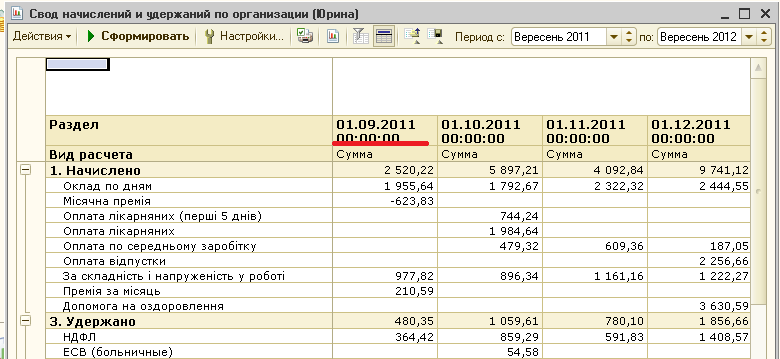
Но представленный отчет не очень читабельный, информацию получить можно, а вот директору показать как-то стыдно будет. Давайте для начала постараемся представить месяцы без дней и часов в формате «Февраль 2012», для этого воспользуемся закладкой «Условное оформление».
Добавим новое условие с такими параметрами:

Все это применить к оформляемому полю «Месяц начисления» без условий.
Ой, забыл, установим еще максимальную ширину колонки в 12 (данный параметр подбираем эмпирически).
Смотрим на результат:

Значительно лучше, чем было. Остается настроить заголовок отчета. Для этого перейдем на закладку другие настройки и выставим следующие параметры
Смотрим финальный вариант отчета:

По-моему нормально и показать руководству.
Теперь последний штрих, сохранение настроек в файл. Зайдем в настройки, клацнем по отчету правой клавишей мышки, и выберем «Сохранить настройки» укажем название файла, восстановление настроек производится аналогичным образом. Файл настроек отчета выложу в рубрике «Разработки», если кому, то лень настраивать отчет или понравилась статья то 60р. (2 доллара) небольшая сума за сэкономленное время. Еще раз напоминаю, что отчет для конфигурации ЗУП для Украины, кто может, проверьте на русской версии ЗУПа.
Рассмотрим пример.
Допустим, ООО «Торговая компания «Дом» в 1С 8.2 оформляет операции по начислению заработной платы, выплате ее и расчету взносов с нее за октябрь, ноябрь, декабрь. Для этого в программе 1С 8.2 необходимо осуществить:
- Проверить схему настройки расчета заработной платы.
- Операцию №1 по приему на работу сотрудников.
- Операцию №2, 3, 4 по расчету заработной платы, ее выплате, начислению страховых взносов с нее и их перечислению в бюджет за октябрь, ноябрь, декабрь.
- Проверить бухгалтерские проводки, формируемые документами.
- Сформировать Книгу учета доходов и расходов и проверить ее заполнение.
Параметры для проверки схемы настройки расчета зарплаты в 1С 8.2 Бухгалтерия:
Параметры для выполнения Операции №1:

Параметры для выполнения Операции №2:

Параметры для выполнения Операции №3:

Параметры для выполнения Операции №4:

Шаг 1. Настройка расчета заработной платы и тарифов страховых взносов
Схема настройки расчета заработной платы в 1С 8.2 Бухгалтерия представлена в Таблице:

- Настройка тарифов страховых взносов в 1С 8.2 Бухгалтерия:

Установка настроенного тарифа в качестве основного в учетной политике через меню: Предприятие – Учетная политика – Учетная политика организаций:

- Установка ставки взносов на НС и ПЗ через меню: Зарплата – Учет НДФЛ и налогов (взносов) с ФОТ – Ставка взносов на страхование от несчастных случаев:

- Настройка статей затрат для проводок по страховым взносам в 1С 8.2 Бухгалтерия осуществляется через меню: Зарплата – Сведения о начислениях – Статьи затрат по налогам (взносам) с ФОТ.
- Настройка проводок по отражению зарплаты в 1С 8.2 Бухгалтерия производится через меню: Зарплата – Сведения о начислениях – Способы отражения зарплаты в учете.
- Настройка видов начислений, которые будут использоваться при расчете заработной платы в 1С 8.2 Бухгалтерия, осуществляется через меню: Зарплата – Сведения о начислениях – Начисления организаций.
Шаг 2. Начисление заработной платы
Необходимо произвести ввод всех кадровых приказов в базу 1С 8.2 Бухгалтерия:
- Проверка и ввод всех кадровых документов осуществляется через меню: Кадры – Документы учета кадров организации .
Ввод всех постоянных доплат и надбавок в 1С 8.2 Бухгалтерия:
- Проверка и ввод всех постоянных доплат и надбавок (например, ежемесячная премия) производится через меню: Зарплата – Сведения о начислениях – Ввод сведений о плановых начислениях работников организаций .
Начисление зарплаты за месяц в 1С 8.2 Бухгалтерия:
- Начисление и расчет зарплаты осуществляется через документ (меню: Зарплата – Начисление зарплаты работникам ).
Внимание! Если сотрудник был в отпуске, на больничном или в командировке , то есть размер заработной платы отличен от ежемесячного размера, заданного в программе 1С 8.2 Бухгалтерия, то необходимо самостоятельно просчитать суммы и ввести в документ дополнительные строчки:

Бухгалтерские проводки по начислению зарплаты
Документ Начисление зарплаты в 1С 8.2 формирует бухгалтерские проводки по начислению зарплаты на счета расчетов, а также по удержанию НДФЛ из дохода, выплачиваемого работникам:

Шаг 3. Заполнение расчетной ведомости и проверка расчета зарплаты
Формирование расчетной ведомости в 1С 8.2 Бухгалтерия:
- Формирование расчетной ведомости по форме Т-51 производится через меню Зарплата – Расчетная ведомость Т-51 ;
- Формирование расчетной ведомости произвольной формы осуществляется через меню Зарплата – Расчетная ведомость (произвольная форма):

Проверка расчета НДФЛ за октябрь представлена в Таблице. Расчет выполнен верно:

Шаг 4. Начисление и расчет взносов с зарплаты
Начисление и расчет страховых взносов с заработной платы в 1С 8.2 производится через документ (меню: Зарплата – Начисление налогов (взносов) с ФОТ ):

Проводки по начислению страховых взносов с начисленной зарплаты
По бухгалтерскому учету
Документ Начисление налогов (взносов) с ФОТ в 1С 8.2 формирует бухгалтерские проводки по начислению страховых взносов с начисленной зарплаты:

По налоговому учету
В регистре накопления по УСН не формируется записей, так как расходы при УСН с объектом «Доходы» для целей налогового учета не учитываются.
Шаг 5. Формирование свода начисленных страховых взносов и проверка расчета
Проверка расчета страховых взносов в 1С 8.2 Бухгалтерия производится через меню Зарплата – Анализ начисленных налогов и взносов – закладка Налоги с ФОТ:

Проверка расчет взносов за октябрь по сотруднику Репина Р.А. представлена в Таблице.
- Дата рождения – 30.04.1970г.;
- Налоговая база за месяц– 15 000руб.
- Расчет выполнен верно:

Шаг 6. Формирование платежной ведомости
Для того чтобы в 1С 8.2 Бухгалтерия отразить операцию по выплате зарплаты через банк или кассу, первоначально необходимо создать документ . Формирование платежной ведомости осуществляется через меню Зарплата – Выплата зарплаты – Ведомость на выплату зарплаты:

Документ проводок и движений в регистрах накопления УСН не формирует.
Шаг 7. Выплата зарплаты через кассу
Создание документа Расходный кассовый ордер производится на основании документа Ведомость на выплату зарплаты (например «Ведомость на выплату зарплаты» от 15.11.2012).
- Закладка Выплата заработной платы – сумма выданной зарплаты и ведомость, по которой осуществлялась выплата зарплаты;
- Строчка Статья движения ден.средств – статья из справочника «Статьи движения денежных средств»:

Бухгалтерские проводки по выплате зарплаты из кассы
Документ Расходный кассовый ордер в 1С 8.2 формирует бухгалтерские проводки по выплате зарплаты работникам из кассы:

В регистре накопления по УСН не формируется записей, так как расходы при УСН с объектом «Доходы» для целей налогового учета не учитываются.
Шаг 8. Уплата страховых взносов с зарплаты
Создание документа Списание с расчетного счета производится через меню Банк – Банковские выписки. Вид операции устанавливается Перечисление налога:

Бухгалтерские проводки по оплате взносов и налогов в бюджет
Документ Списание с расчетного счета в 1С 8.2 формирует бухгалтерские проводки по оплате взносов и налогов в бюджет:

В регистре накопления по УСН не формируется записей, так как расходы при УСН с объектом «Доходы» для целей налогового учета не учитываются.
Шаг 9. Проверка начисления налогов (взносов) и зарплаты
Для проверки правильности формирования проводок по начислению взносов и их уплаты, сформируем общую оборотно-сальдовую ведомость за период с даты начисления 01 октября по дату уплаты 15 ноября. В нашем примере оплата была произведена полностью, поэтому сальдо на 15 ноября по счетам учета взносов не должно присутствовать. Вывод: зарплата и взносы за октябрь начислены и перечислены верно:

Для сравнения результатов расчета зарплаты и взносов за ноябрь, декабрь представлены расчетные ведомости, свод начисленных налогов (взносов) и оборотно-сальдовые ведомости за соответствующие периоды.
Расчетная ведомость за ноябрь.